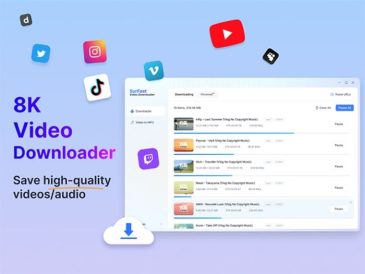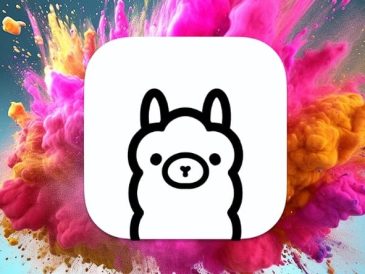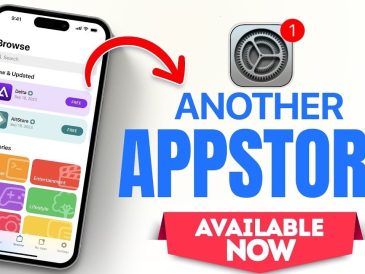Ce guide vous montrera comment personnaliser votre iPhone avec iOS 17.iOS 17 d’Apple apporte un certain nombre de nouvelles fonctionnalités de personnalisation à l’iPhone, donnant aux utilisateurs plus de contrôle sur l’aspect et la convivialité de leurs appareils. Voici un guide rapide sur la façon de personnaliser votre iPhone avec iOS 17 :
Écran de verrouillage
- Modifiez votre fond d’écran : Pour modifier le papier peint de votre écran de verrouillage, accédez à Réglages > Papier peint > Écran de verrouillage. Vous pouvez choisir parmi une variété de fonds d’écran intégrés ou utiliser vos propres photos ou vidéos.
- Ajouter des widgets : iOS 17 vous permet pour la première fois d’ajouter des widgets à votre écran de verrouillage. Pour ce faire, appuyez longuement sur l’écran de verrouillage et touchez le bouton +. Vous pouvez alors choisir parmi une variété de widgets, tels que la météo, le calendrier et la forme physique.
- Personnaliser l’horloge : Vous pouvez également personnaliser l’horloge de votre écran de verrouillage. Pour ce faire, appuyez longuement sur l’horloge et touchez Personnaliser. Vous pouvez alors modifier la police, la couleur et la taille de l’horloge.
Écran d’accueil
- Organisez vos applications : Pour organiser vos applications sur l’écran d’accueil, il vous suffit d’appuyer longuement sur une application et de la faire glisser vers un nouvel emplacement. Vous pouvez également créer des dossiers pour organiser vos applications.
- Ajouter des widgets à l’écran d’accueil : Vous pouvez également ajouter des widgets à l’écran d’accueil de votre iPhone, comme vous pouvez le faire avec l’écran de verrouillage.
- Masquer des applications : Si vous ne souhaitez pas voir certaines applications sur votre écran d’accueil, vous pouvez les masquer. Pour ce faire, appuyez longuement sur une application et touchez Supprimer l’application. Ensuite, appuyez sur Déplacer vers la bibliothèque d’applications. Les applications que vous déplacez vers la bibliothèque d’applications seront toujours disponibles sur votre appareil, mais elles seront masquées sur l’écran d’accueil.
Autres options de personnalisation
Outre l’écran de verrouillage et l’écran d’accueil, vous pouvez également personnaliser un certain nombre d’autres aspects de votre iPhone avec iOS 17. Par exemple, vous pouvez modifier la police et la taille du texte sur votre appareil, changer la couleur d’accentuation et modifier les sons émis par votre iPhone.
Pour modifier ces paramètres, accédez à Réglages > Général. Vous pouvez ensuite faire défiler l’écran vers le bas pour trouver les réglages que vous souhaitez modifier.
Voici quelques conseils supplémentaires pour personnaliser votre iPhone avec iOS 17 :
- Utilisez des thèmes : Les thèmes sont un excellent moyen de modifier rapidement l’apparence et la convivialité de votre iPhone. Vous trouverez une grande variété de thèmes gratuits et payants dans l’App Store.
- Utilisez les raccourcis : Raccourcis est une application puissante qui vous permet de créer des actions personnalisées. Vous pouvez utiliser Raccourcis pour créer des widgets, des icônes et bien plus encore.
- Utiliser des applications tierces : il existe un certain nombre d’applications tierces qui peuvent vous aider à personnaliser votre iPhone. Par exemple, des applications comme Widgetsmith et Color Widgets vous permettent de créer des widgets personnalisés, tandis que des applications comme MD Blank et Shortcut Maker vous permettent de créer des icônes personnalisées.
Avec iOS 17, il existe plus que jamais des moyens de personnaliser votre iPhone. En suivant les conseils ci-dessus, vous pouvez créer un appareil qui vous est vraiment propre. Au moment de la rédaction de ce guide, la version actuelle d’iOS est la 17.0.3. Apple lancera prochainement iOS 17.1, qui arrivera le 24 octobre 2023. Nous espérons que ce guide vous sera utile, si vous avez des commentaires, des astuces à partager ou des questions, n’hésitez pas à nous en faire part dans la section des commentaires ci-dessous.
Crédit photo : Amanz
Lire plus Guide:
- Comment utiliser les widgets interactifs dans iOS 17 sur l’iPhone
- Comment créer une configuration minimaliste de l’iPhone avec iOS 17
- Apple lance iOS 17.1.1 et iPadOS 17.1.1
- Nouveautés de l’iOS 17.1.1
- Maximisez votre expérience avec l’iPhone 15 : Conseils et astuces pour iOS 17
- Des fonctionnalités iOS 17 impressionnantes que vous ne connaissez peut-être pas